Google डॉक्स वॉयस टाइपिंग कैसे काम करता है
गूगल गूगल दस्तावेज नायक / / September 20, 2020
पिछला नवीनीकरण

Google डॉक्स वॉयस टाइपिंग Google डॉक्स में शामिल एक अद्भुत नवाचार है। बजाय महंगे वॉयस रिकग्निशन सॉफ्टवेयर के। अब, आप Google डॉक्स वॉइस टाइपिंग का उपयोग कर सकते हैं।
Google डॉक्स वॉयस टाइपिंग Google में अच्छे इंजीनियरों द्वारा Google डॉक्स में शामिल एक अद्भुत नवाचार है। वर्षों पहले, एक ही चीज़ को पूरा करने के लिए, आपको ड्रैगन स्पीच या कुछ अन्य वॉइस रिकग्निशन सॉफ़्टवेयर जैसे महंगे सॉफ़्टवेयर खरीदने पड़ते थे।
अब, आप Google डॉक्स वॉइस टाइपिंग को सक्षम कर सकते हैं और बस अपना पूरा पेपर, लेख, रिपोर्ट, या जो कुछ भी आपको बनाने की आवश्यकता है, उसे बोल सकते हैं।
Google डॉक्स वॉयस टंकण कैसे काम करता है?
Google एकीकृत है आवाज पहचान प्रौद्योगिकी अपने Android मंच में बहुत पहले उन्होंने इसे Google डॉक्स में पेश किया था।
बहुत से लोग उन्हें टाइप करने के बजाय अपने विचारों को बोलना पसंद करते हैं। तो, यह केवल समझ में आता है कि Google अपनी वर्तमान आवाज पहचान तकनीक को एकीकृत करके Google डॉक्स की उपयोगिता को बढ़ाएगा।
Google डॉक्स की आवाज टाइपिंग में कई भाषाओं को संभालने की क्षमता शामिल है। आप स्वरूपण आदेश भी जारी कर सकते हैं। यह आपको दस्तावेज़ की संरचना को निर्देशित करने देता है जिससे आपको कीबोर्ड का उपयोग बिल्कुल नहीं करना पड़ेगा।
हालाँकि, अपनी आवाज़ के साथ टाइप करने के लिए थोड़ी सी आदत की आवश्यकता होती है। लेकिन एक बार जब आपको इसकी आदत पड़ जाती है, तो आप अपनी लेखन प्रक्रिया को संभावित रूप से तेज़ कर सकते हैं।
Google डॉक्स वॉयस टाइपिंग का उपयोग करना
Google डॉक्स में इस सुविधा का उपयोग करने के लिए, आपको बस वॉयस टाइपिंग माइक्रोफोन को सक्षम करना होगा। फिर, माइक्रोफ़ोन आइकन चुनें और आप अपने दस्तावेज़ को निर्देशित करने के लिए तैयार हैं।
आरंभ करने के लिए, Google डॉक्स लॉन्च करें। को चुनिए उपकरण मेनू और फिर चयन करें आवाज टाइप करना ड्रॉप-डाउन मेनू से।
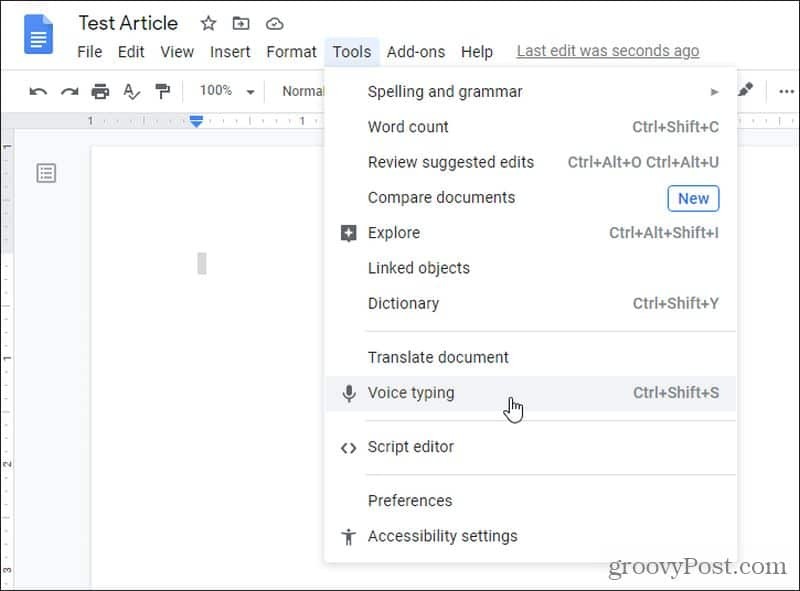
यह एक नई विंडो में एक माइक्रोफोन आइकन खोलेगा। आप इस छोटी सी खिड़की को दस्तावेज़ के चारों ओर ले जा सकते हैं, हालांकि आपको इसकी आवश्यकता नहीं है कि आप क्या निर्धारित कर रहे हैं।
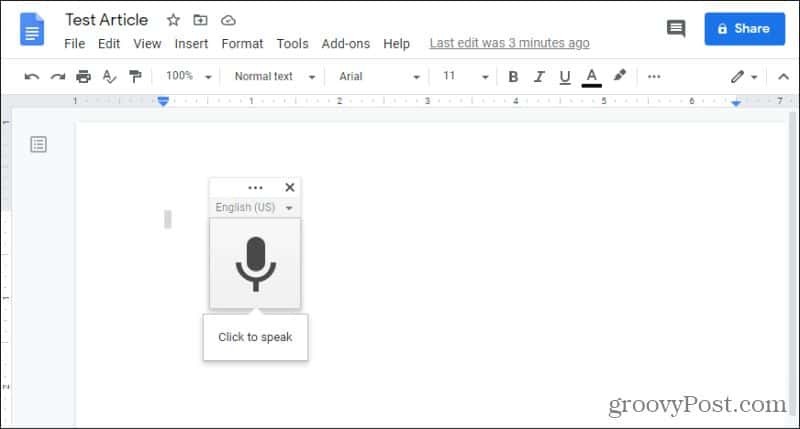
अपने दस्तावेज़ को निर्धारित करने के साथ आरंभ करने के लिए, बस माइक्रोफ़ोन आइकन चुनें। आपके द्वारा (आपके माइक्रोफ़ोन के माध्यम से) सुनने पर आइकन लाल हो जाएगा।
जैसा कि आप लिखते हैं, वैसे ही आप सामान्य रूप से बोलना शुरू कर देंगे, और आपको अपने शब्द दस्तावेज़ में दिखाई देंगे।
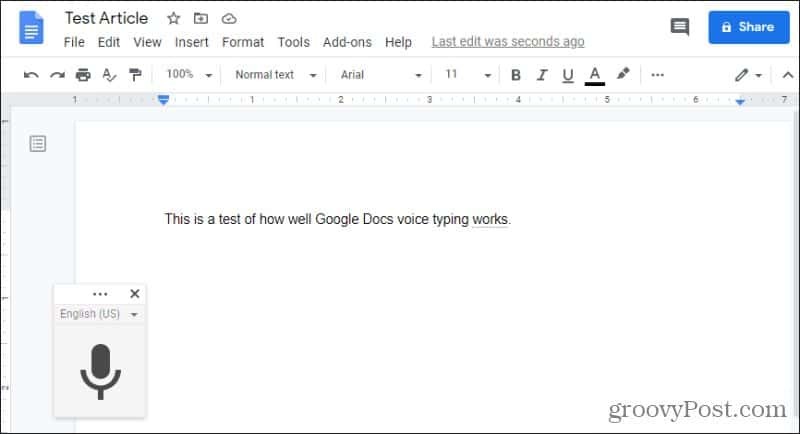
यह सुनिश्चित करने के लिए कि कोई विराम चिह्न कहाँ जाता है। निम्नलिखित सभी विराम चिह्न प्रकार हैं जिन्हें आप Google डॉक्स को उपयोग करने के लिए कह सकते हैं।
- अवधि
- अल्पविराम
- विस्मयादिबोधक बिंदु
- प्रश्न चिन्ह
उन विराम चिह्नों को लागू करने के लिए, बीच में या आदेश के अंत में उन कमांडों में से कोई भी कहें।
ध्यान दें: कुछ हद तक धीरे-धीरे बोलना और अपने शब्दों को अच्छी तरह से बताना बहुत महत्वपूर्ण है। यदि आप शीघ्रता से बोलते हैं या गुनगुनाते हैं, तो आप देखेंगे कि ध्वनि पहचान तकनीक गलत शब्द या पूरी तरह से गलत वाक्यांश टाइप कर सकती है।
Google डॉक्स में अपना लेखन निर्धारित करने के बारे में कुछ अन्य नोट्स:
- किसी भी वाक्य के पहले अक्षर को स्वचालित रूप से पूंजीकृत किया जाएगा।
- व्यक्तिवाचक संज्ञा भी पूंजीकृत हो जाएगी।
- मिसपेलिंग होने की संभावना नहीं है क्योंकि वॉइस टाइपिंग सुविधा केवल ज्ञात शब्दकोश शब्दों का उपयोग करती है।
- पृष्ठभूमि शोर हस्तक्षेप कर सकता है, इसलिए सुनिश्चित करें कि आप शांत कमरे में काम कर रहे हैं।
- यदि आप बहुत लंबे समय तक विराम देते हैं, तो वॉइस टाइपिंग सुविधा स्वचालित रूप से अक्षम हो जाएगी और सुनना बंद कर देगी।
इसका उपयोग कुछ हो रहा है, लेकिन एक बार जब आप एक अच्छी गति प्राप्त कर लेते हैं और अच्छी तरह से समृद्ध हो जाते हैं, तो आप पाएंगे कि आपको अंतिम उत्पाद में कोई त्रुटि नहीं मिलती है।
वॉइस टाइपिंग के साथ एक नया पैराग्राफ जोड़ना
अगला सवाल यह है कि जब आप किसी विशेष फॉर्मेटिंग को करते हैं तो आप क्या करते हैं? एक नया पैराग्राफ जोड़ना, इंडेंट करना और टेक्स्ट अलाइनमेंट ऐसी चीजें हैं जो आप अक्सर बिना सोचे-समझे टाइप करते हुए कर सकते हैं।
Google डॉक्स में वॉइस टाइपिंग की सुविधा आपको विशेष आज्ञाओं को यह बताने की अनुमति देती है कि आपको अपने पाठ को कैसे प्रारूपित करना है।
उदाहरण के लिए, यदि आप नई सिंगल-स्पेज़ लाइन शुरू करना चाहते हैं, तो बस "नई लाइन" कहें। यदि आप चाहते हैं एक नया पैराग्राफ शुरू करें, "नया पैराग्राफ" कहें।
आप कुछ कहकर पाठ को जल्दी से चुन और प्रारूपित कर सकते हैं: "अंतिम पैराग्राफ, संरेखण केंद्र का चयन करें"। आप पूरे अंतिम पैराग्राफ को देखेंगे और दस्तावेज़ में केंद्र की स्थिति में चले जाएँगे।
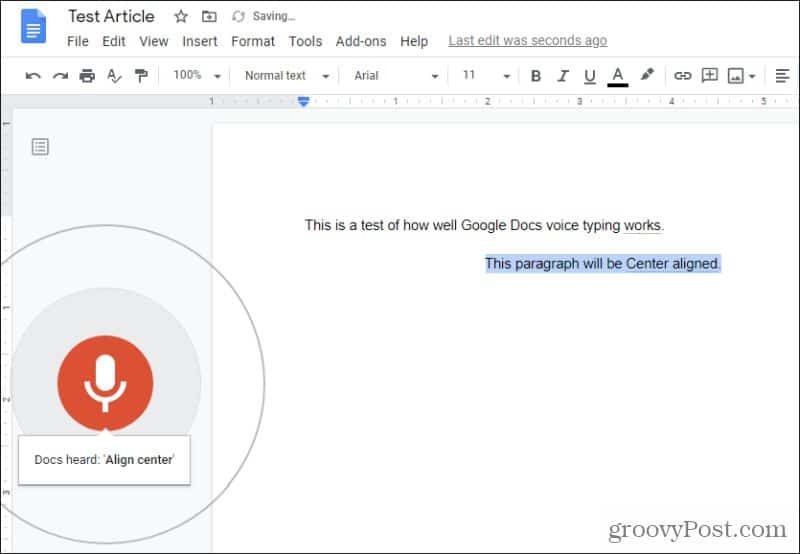
व्यक्तिगत आदेशों के बाद संक्षिप्त रूप से विराम देना सुनिश्चित करें ताकि वॉइस टाइपिंग इंजन इसे कमांड के रूप में पहचान ले।
विशेष प्रारूपण वॉयस कमांड
टाइप करते समय कुछ अन्य विशेष स्वरूपण आदेशों का उपयोग कर सकते हैं जो आपको बताएंगे।
यदि आप एक वाक्य या एक शब्द को पुन: स्वरूपित करना चाहते हैं, तो आप उसी दृष्टिकोण का उपयोग कर सकते हैं। Google डॉक्स को चुनें कि उसे क्या चुनना है, और उसे कैसे प्रारूपित करना है।
उदाहरण के लिए, यदि आप चाहते हैं अंतिम शब्द स्ट्राइकथ्रू आपने कहा था, "अंतिम शब्द, स्ट्राइकथ्रू का चयन करें"।
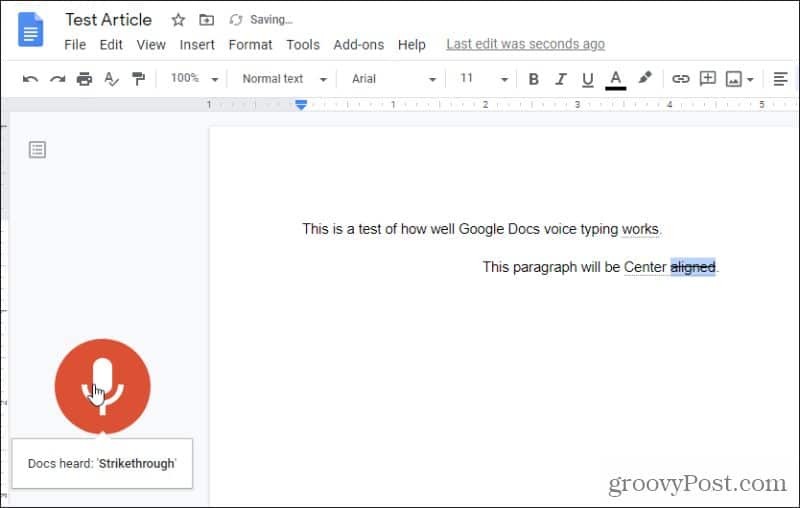
ये दोनों कमांड एक के बाद एक तेजी से होते हैं। अंतिम शब्द का चयन करेगा, और फिर स्ट्राइकथ्रू प्रारूपण लागू हो जाएगा।
निम्नलिखित सभी विशेष आदेश हैं जिनका उपयोग आप अपने दस्तावेज़ को निर्धारित करते समय पाठ का चयन करने के लिए कर सकते हैं:
- सभी / अंतिम पैराग्राफ / अंतिम शब्द का चयन करें
- सभी / अंतिम पैराग्राफ / अंतिम शब्द हटाएं
निम्नलिखित में से किसी भी आदेश का उपयोग करके आपने जो चुना है, उसके लिए प्रारूपण लागू करें:
- केंद्र / बाएँ / दाएँ संरेखित करें
- सामान्य पाठ या शीर्षक लागू करें (6 के माध्यम से 1)
- शीर्षक या उपशीर्षक लागू करें
- बोल्ड / इटैलिक / इटैलिक / रेखांकन
- स्ट्राइकथ्रू /सबस्क्रिप्ट/superscript
- कमी / इंडेंट बढ़ाना
- लाइन रिक्ति डबल / सिंगल या क्रमांकित (1-100)
- फ़ॉन्ट आकार घटाएँ / बढ़ाएँ
- स्वरूपण को साफ़ / निकालें
- बुलेट लिस्ट बनाएं, उसके बाद "बुलेट डालें" या "नई लाइन"
- क्रमांकित सूची बनाएँ, "बुलेट डालें" या "नई पंक्ति"
आप एक ही पाठ का चयन करके और "फ़ॉर्मेटिंग हटाएं" या "स्पष्ट स्वरूपण" कहकर आपके द्वारा लागू किसी भी स्वरूपण को निकाल सकते हैं।
टेबल बनाना भी आसान है। कॉलम और पंक्तियों को सम्मिलित करने या हटाने के लिए केवल कमांड "इन्सर्ट टेबल" का उपयोग करें। हालाँकि, तालिकाओं के अंदर टाइप करने से आपकी आवाज़ मुश्किल हो सकती है। आप अपने आप को विशिष्ट कोशिकाओं का चयन करने के लिए मिल सकते हैं।
एक गैर-कमान के रूप में विशेष कमांड को डिक्टेट करें
आप आश्चर्यचकित हो सकते हैं कि वास्तव में आपके पास Google डॉक्स कैसे "स्ट्राइकथ्रू" या "नया पैराग्राफ" शब्द टाइप कर सकता है बजाय इसे एक आदेश की तरह व्यवहार करने के। यह आसान भी है।
कमांड जारी करने के बाद आपको रुकने की आवश्यकता है इसलिए Google डॉक्स इसे कमांड के रूप में पहचान सकता है। यदि आप टाइप करते रहते हैं, तो Google डॉक्स कमांड चलाने के बजाय टेक्स्ट को रखेगा।
नीचे दिए गए उदाहरण में, मैंने ज़ोर से कहा, "यह स्ट्राइकथ्रू संरेखित केंद्र और नए अनुच्छेद अवधि जैसे शब्दों को कहने की एक परीक्षा है।"
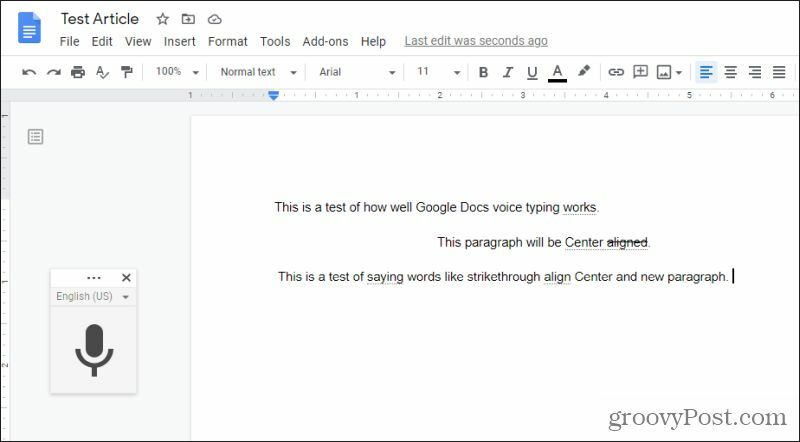
जैसा कि आप देख सकते हैं, Google डॉक्स ने बस उन सभी शब्दों को टाइप किया, क्योंकि मैंने "पीरियड" कमांड के माध्यम से सभी तरह से बोलना जारी रखा, जहां मैंने विराम दिया।
Google डॉक्स वॉयस टाइपिंग भाषाएँ
यदि आप एक देशी अंग्रेजी वक्ता नहीं हैं, तो भी आप Google डॉक्स वॉयस टाइपिंग का उपयोग कर सकते हैं। इसके लिए बस भाषा स्विच करना आवश्यक है।
आप डिफ़ॉल्ट के दाईं ओर नीचे तीर का चयन करके ऐसा कर सकते हैं अंग्रेजी हमें) माइक्रोफ़ोन आइकन के शीर्ष पर सेटिंग।
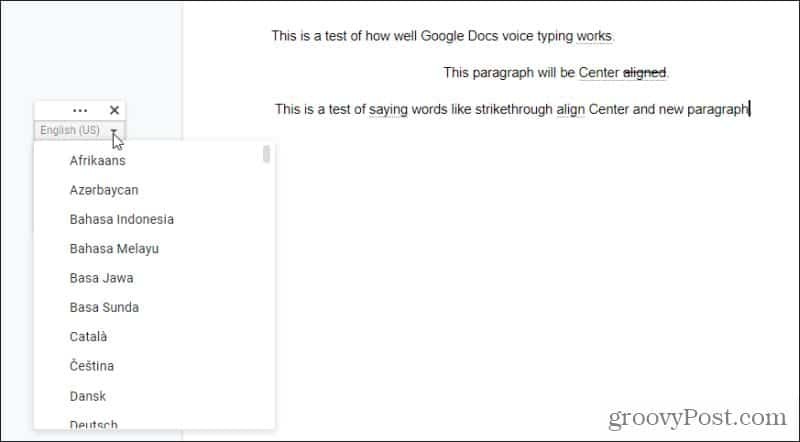
हमारे अनुमान से, सूची में से चुनने के लिए लगभग 1000 अलग-अलग भाषाएँ हैं। उन्होंने कई भाषाओं के लिए कई बोलियाँ भी शामिल हैं, जैसे कि स्पेनिश।
हालांकि, एक ही नियम लागू होते हैं। आपको हमेशा धीरे-धीरे बोलना चाहिए और अपने शब्दों को अच्छी तरह से समझाना चाहिए। आदेश जारी करने के बाद रोकें, या बोलना जारी रखें यदि आप चाहते हैं कि Google डॉक्स केवल आपके द्वारा कहे गए शब्द को निर्देशित करें।
Google डॉक्स वॉयस टाइपिंग एक बहुत ही शक्तिशाली विशेषता है, खासकर उन लोगों के लिए जो टाइप करने की तुलना में अधिक स्पष्ट रूप से बोलते हैं। आपके लेखन को निर्देशित करने की क्षमता वास्तव में उस मामले में आपके लेखन को काफी बढ़ा सकती है। वॉइस टाइपिंग सुविधा को आजमाएं, और लेखन के इस नए तरीके से तालमेल बिठाने के लिए खुद को भरपूर समय दें।



